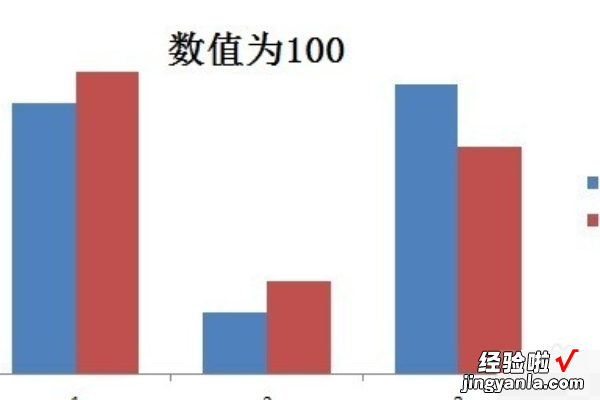经验直达:
- ppt如何增加柱状图
- ppt柱状图怎么做
- 在Excel中如何将条形图的柱状加宽
一、ppt如何增加柱状图
本视频演示机型:联想小新air14,适用系统:Windows10 , 软件版本:PowerPoint2020;
打开【PPT演示文稿】,选择要插入柱状图的幻灯片 , 点击菜单栏中的【插入】选项卡,选中子菜单栏中的【图表】功能项,轻点左侧的【柱形图】,根据所需选择要的柱状图类型;
如本视频选择的【簇形柱形图】,选择完毕之后,点击下方的【插入】按钮,即可插入PPT柱状图,接着可以单击子菜单栏中的【编辑数据】,进行柱状图的数据编辑,这样PPT柱状图就完成了;
本视频就到这里 , 感谢观看 。
二、ppt柱状图怎么做
本视频是由Dell灵越5000品牌、Windows10系统、Microsoft365版本2205(16.0.15225.20204)版本录制的 。产品型号:Dell灵越5000
系统版本:Windows10
软件版本:Microsoft365版本2205(16.0.15225.20204)
ppt柱状图可以通过插入图表、新建幻灯片的方式进行制作,具体操作如下:
方法一:插入图表
1、首先打开需要制作柱状图的“ppt”,点击“插入” 。
2、然后点击“图表”,点击“柱形图” 。
3、选择自己需要的柱状图样式,点击“确定” 。
4、最后修改表格里面的内容即可修改“柱状图”里面的数据 。
方法二:新建幻灯片
1、首先打开需要制作柱状图的“ppt”,点击“插入” 。
2、然后点击“新建幻灯片图标”,点击“插入图表”,点击“柱形图” 。
3、选择自己需要的柱状图样式,点击“确定” 。
4、最后修改表格里面的内容即可修改“柱状图”里面的数据 。
总结
方法一:插入图表
1、首先打开需要制作柱状图的“ppt”,点击“插入” 。
2、然后点击“图表”,点击“柱形图” 。
3、选择自己需要的柱状图样式,点击“确定” 。
4、最后修改表格里面的内容即可修改“柱状图”里面的数据 。
方法二:新建幻灯片
1、首先打开需要制作柱状图的“ppt”,点击“插入” 。
2、然后点击“新建幻灯片图标”,点击“插入图表”,点击“柱形图” 。
3、选择自己需要的柱状图样式 , 点击“确定” 。
4、最后修改表格里面的内容即可修改“柱状图”里面的数据 。
三、在Excel中如何将条形图的柱状加宽
1、随便的输入一些简单的数据,依次点击菜单栏中的插入——柱形图,选择第一个子图形 。
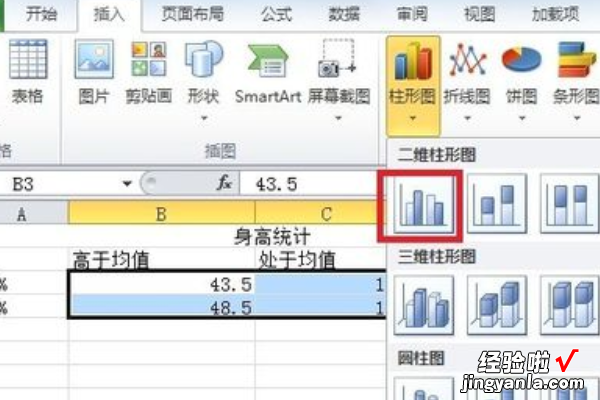
2、可以看到所做的柱形图,但是默认添加的柱形图的柱子的宽度可能不够美观,所以在我们美化柱形图是需要对其进行修改 。
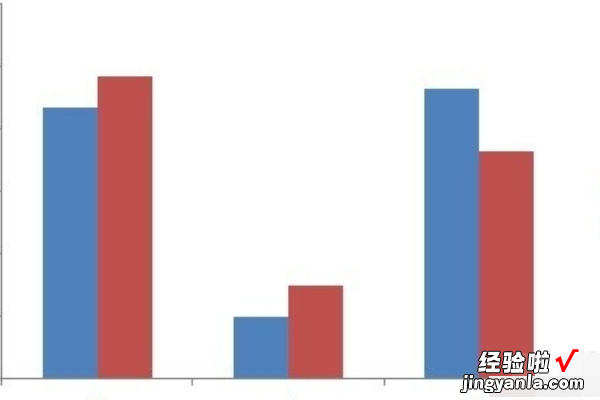
3、选中柱形图的柱子,右键单击在弹出的的选择框中,选择最后一项设置数据系列格式 。
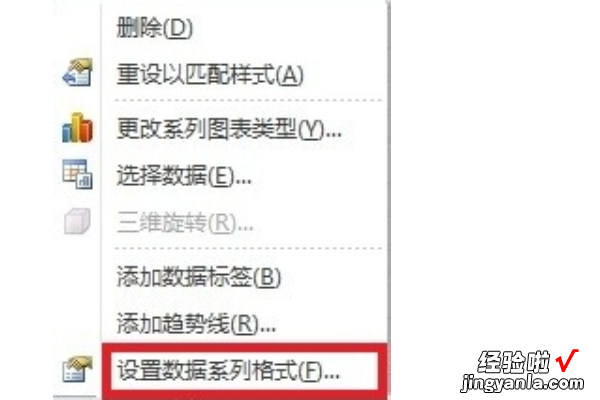
4、在弹出的来的设置绘图区格式对话框中,可以看到第一个系列选项中的分类间距 。
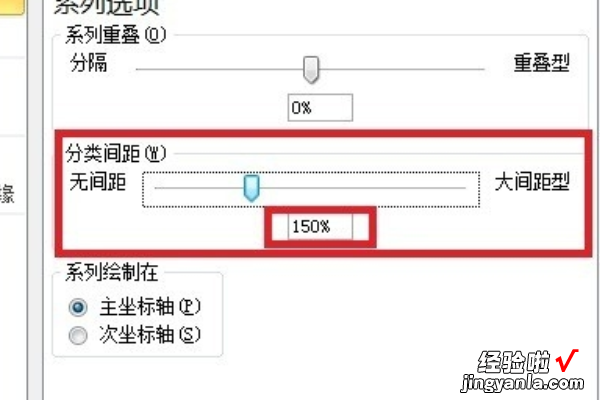
5、我们将数值从150调小到100 , 则会发现柱形图的柱子变宽了 。
【ppt如何增加柱状图-ppt柱状图怎么做】